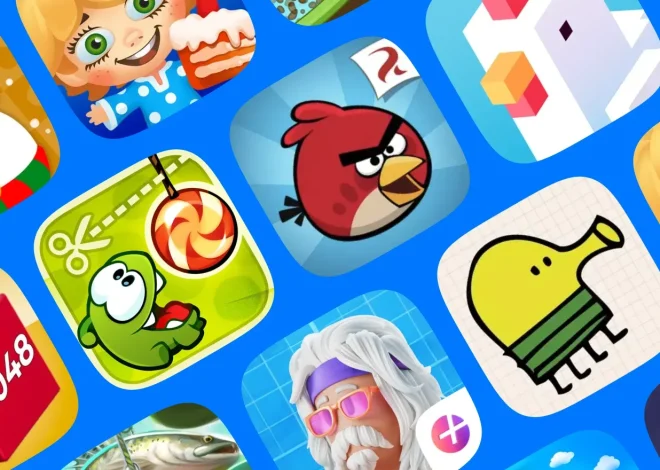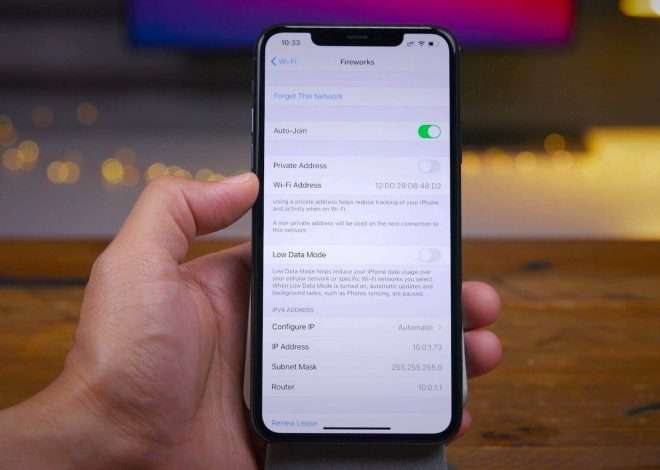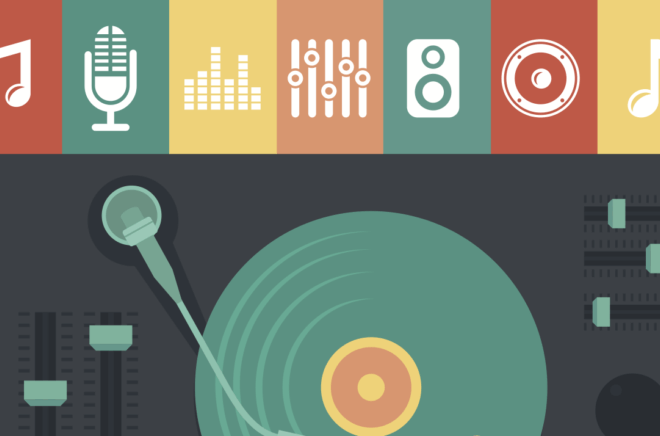Как узнать модель своего смартфона: подробные инструкции для Android и iOS
В современном мире смартфон стал неотъемлемой частью нашей жизни. Мы используем его для общения‚ работы‚ развлечений и многого другого. Но часто возникает ситуация‚ когда нам необходимо узнать точную модель нашего устройства. Это может потребоваться для поиска драйверов‚ обновления программного обеспечения‚ продажи телефона или просто для удовлетворения собственного любопытства. В этой статье мы подробно рассмотрим различные способы определения модели вашего смартфона‚ независимо от операционной системы и производителя.
Способы определения модели смартфона
Существует несколько способов узнать модель вашего смартфона. Некоторые из них просты и требуют всего нескольких нажатий на экран‚ другие более сложные и могут потребовать подключения к компьютеру. Давайте рассмотрим наиболее распространенные методы:
Через настройки телефона
Самый простой и быстрый способ узнать модель вашего смартфона – это посмотреть в настройках устройства. Этот метод работает на большинстве современных смартфонов‚ независимо от операционной системы.
Для Android
Чтобы узнать модель на Android-смартфоне‚ выполните следующие действия:
- Откройте приложение «Настройки».
- Прокрутите вниз и найдите раздел «О телефоне» или «Об устройстве». Название раздела может немного отличаться в зависимости от производителя и версии Android.
- Нажмите на «О телефоне» или «Об устройстве».
- В этом разделе вы увидите информацию о вашем телефоне‚ включая модель‚ серийный номер‚ версию Android и другие характеристики.
В некоторых случаях модель телефона может быть указана в разделе «Общая информация» или «Сведения о телефоне». Если вы не можете найти модель в разделе «О телефоне»‚ попробуйте поискать ее в других разделах настроек‚ связанных с информацией об устройстве.
Для iOS (iPhone)
Чтобы узнать модель iPhone‚ выполните следующие действия:
- Откройте приложение «Настройки».
- Прокрутите вниз и найдите раздел «Основные».
- Нажмите на «Основные».
- Нажмите на «Об этом устройстве».
- В этом разделе вы увидите информацию о вашем iPhone‚ включая модель‚ версию iOS‚ серийный номер и другие характеристики.
На iPhone модель обычно указывается в поле «Модель». Важно отметить‚ что это может быть не маркетинговое название телефона (например‚ iPhone 13)‚ а технический идентификатор (например‚ A2633). Для получения более подробной информации о вашей модели iPhone‚ можно использовать этот идентификатор для поиска в интернете.
По внешнему виду и характеристикам
Если у вас нет доступа к настройкам телефона (например‚ телефон не включается или экран поврежден)‚ вы можете попытаться определить модель по внешнему виду и характеристикам. Этот метод требует некоторого знания о различных моделях смартфонов‚ но может быть полезным в определенных ситуациях.
- Внешний вид: Обратите внимание на дизайн телефона‚ расположение кнопок‚ камер‚ разъемов и других элементов. Сравните внешний вид вашего телефона с фотографиями различных моделей в интернете.
- Характеристики: Попробуйте вспомнить или найти информацию о характеристиках вашего телефона‚ таких как размер экрана‚ разрешение камеры‚ объем памяти и т.д. Сравните эти характеристики с характеристиками различных моделей в интернете.
- Логотип производителя: Логотип производителя обычно расположен на задней панели телефона. Это может помочь вам сузить круг поиска.
Существуют также онлайн-сервисы и базы данных‚ которые позволяют определить модель телефона по его внешнему виду и характеристикам. Просто загрузите фотографию телефона или введите известные характеристики‚ и сервис попытается определить модель.
Используя IMEI и серийный номер
IMEI (International Mobile Equipment Identity) и серийный номер – это уникальные идентификаторы‚ которые присваиваются каждому мобильному устройству. Эти идентификаторы можно использовать для получения информации о модели телефона‚ производителе и других характеристиках.
Как узнать IMEI и серийный номер
Существует несколько способов узнать IMEI и серийный номер вашего смартфона:
- На телефоне: На большинстве телефонов IMEI можно узнать‚ набрав комбинацию *#06# в приложении «Телефон». После набора комбинации на экране появится IMEI. Серийный номер обычно можно найти в настройках телефона в разделе «О телефоне» или «Об устройстве».
- На коробке телефона: IMEI и серийный номер обычно указаны на наклейке на коробке телефона.
- На SIM-карте: В некоторых случаях IMEI может быть указан на SIM-карте или на лотке для SIM-карты.
- В настройках iTunes (для iPhone): Если вы синхронизировали свой iPhone с iTunes‚ вы можете найти IMEI и серийный номер в настройках iTunes.
Использование IMEI и серийного номера для определения модели
После того как вы узнали IMEI или серийный номер‚ вы можете использовать их для поиска информации о модели телефона. Существует множество онлайн-сервисов и баз данных‚ которые позволяют получить информацию о телефоне по IMEI или серийному номеру. Просто введите IMEI или серийный номер в соответствующее поле на сайте‚ и сервис предоставит вам информацию о модели телефона‚ производителе и других характеристиках.
Некоторые из популярных онлайн-сервисов для проверки IMEI:
- IMEI.info
- IMEI24.com
- IMEI-check.co.uk
Через командную строку (ADB)
Этот метод требует установки Android Debug Bridge (ADB) на ваш компьютер и подключения телефона к компьютеру через USB. ADB – это инструмент для разработчиков‚ который позволяет взаимодействовать с Android-устройством через командную строку. Этот метод более сложный‚ но может быть полезным‚ если другие методы не работают.
Установка и настройка ADB
Чтобы использовать ADB‚ вам необходимо сначала установить его на свой компьютер. Инструкции по установке ADB зависят от вашей операционной системы. Вы можете найти подробные инструкции в интернете‚ выполнив поиск «установка ADB [ваша операционная система]».
После установки ADB необходимо настроить его для работы с вашим телефоном. Для этого необходимо включить режим разработчика на вашем телефоне и разрешить отладку по USB.
Включение режима разработчика
Чтобы включить режим разработчика на Android-смартфоне‚ выполните следующие действия:
- Откройте приложение «Настройки».
- Прокрутите вниз и найдите раздел «О телефоне» или «Об устройстве».
- Найдите пункт «Номер сборки» и нажмите на него 7 раз подряд.
- После этого вы увидите сообщение о том‚ что режим разработчика включен.
Разрешение отладки по USB
После включения режима разработчика необходимо разрешить отладку по USB. Для этого выполните следующие действия:
- Откройте приложение «Настройки».
- Найдите раздел «Для разработчиков».
- Найдите пункт «Отладка по USB» и включите его.
- При подключении телефона к компьютеру через USB на экране телефона появится запрос на разрешение отладки по USB. Разрешите отладку.
Определение модели через ADB
После установки и настройки ADB вы можете определить модель телефона‚ выполнив следующую команду в командной строке:
adb shell getprop ro.product.model
Эта команда выведет на экран модель вашего телефона.
Вы также можете получить другие характеристики телефона‚ используя другие команды ADB. Например‚ чтобы узнать производителя телефона‚ выполните следующую команду:
adb shell getprop ro.product.manufacturer
Распространенные проблемы и решения
Иногда при определении модели смартфона могут возникнуть проблемы. Рассмотрим некоторые из наиболее распространенных проблем и способы их решения:
Телефон не включается
Если телефон не включается‚ вы не сможете получить доступ к настройкам и узнать модель. В этом случае можно попытаться определить модель по внешнему виду и характеристикам‚ используя онлайн-сервисы и базы данных. Также можно попытаться найти коробку от телефона‚ на которой обычно указана модель.
Экран поврежден
Если экран телефона поврежден и вы не можете видеть информацию на экране‚ вы не сможете получить доступ к настройкам. В этом случае можно попытаться подключить телефон к компьютеру и использовать ADB для определения модели. Также можно попытаться найти коробку от телефона‚ на которой обычно указана модель.
Не удается найти раздел «О телефоне»
В некоторых случаях раздел «О телефоне» может быть спрятан или переименован. Попробуйте поискать другие разделы настроек‚ связанные с информацией об устройстве‚ такие как «Общая информация» или «Сведения о телефоне». Также можно воспользоваться поиском в настройках‚ чтобы найти раздел «О телефоне».
IMEI недействителен
Если вы вводите IMEI на онлайн-сервисе и получаете сообщение о том‚ что IMEI недействителен‚ возможно‚ вы ввели IMEI неправильно. Убедитесь‚ что вы ввели IMEI правильно‚ и попробуйте еще раз. Если IMEI все равно недействителен‚ возможно‚ IMEI был подделан или украден. В этом случае обратитесь к своему оператору связи или в полицию.
Альтернативные методы определения модели
Помимо описанных выше методов‚ существуют и другие‚ менее распространенные способы определения модели смартфона:
- Обратиться к производителю: Если у вас есть документы на телефон (например‚ гарантийный талон)‚ вы можете обратиться к производителю и запросить информацию о модели телефона.
- Обратиться в сервисный центр: Если у вас возникли проблемы с определением модели телефона‚ вы можете обратится в сервисный центр. Специалисты сервисного центра смогут определить модель телефона и предоставить вам необходимую информацию.
- Спросить у друзей или знакомых: Если у вас есть друзья или знакомые‚ которые разбираются в смартфонах‚ вы можете попросить их помочь вам определить модель вашего телефона.
Определение модели телефона может быть важным для различных целей‚ от обновления программного обеспечения до продажи устройства. Знание модели позволяет точно идентифицировать ваше устройство и получить доступ к необходимой информации. В случае возникновения сложностей‚ всегда можно обратиться к специалистам или использовать альтернативные методы. Важно быть внимательным при вводе IMEI и проверять информацию на надежных ресурсах. Теперь вы знаете‚ как узнать‚ какая у вас модель смартфона‚ и сможете легко справиться с этой задачей.
Описание: Узнайте‚ как легко определить модель своего смартфона‚ используя различные методы. Инструкция поможет узнать‚ какая у вас **модель смартфона**.